Panduan Lengkap Pengelolaan Produk dengan Kode Produksi
Kembali TutorialKode produksi adalah sebuah kode yang memuat informasi berkaitan dengan riwayat produksi sebuah produk pada waktu dan kondisi yang sama. Kode ini biasanya mencantumkan tahun, bulan, dan tanggal produksi, serta dapat digunakan untuk mengetahui usia produk dan memastikan keasliannya. Dalam artikel ini, Anda akan dipandu untuk menggunakan fitur kode produksi di Kledo secara efektif.
Contoh Kasus pada Toko Obat
Pencatatan dan pelaporan obat-obatan adalah kegiatan penting untuk memastikan semua produk dikelola dengan tertib. Pada kasus toko obat, kode produksi mencakup informasi seperti tanggal, bulan, dan tahun produksi. Dengan kode ini, Anda dapat:
- Mengetahui usia produk.
- Menunjukkan keaslian produk.
- Mengatur stok dengan memperhatikan tanggal kadaluarsa.
Proses pencatatan ini melibatkan:
- Pengaturan awal produk.
- Penyesuaian stok.
- Transaksi pembelian dan penjualan.
- Pelaporan mutasi, histori, dan sisa umur produk.
Langkah 1: Setting Awal Produk
Pada langkah ini, Anda akan memulai dengan mengatur produk agar mendukung pencatatan menggunakan nomor produksi dan tanggal kadaluarsa. Setting ini sangat penting untuk memastikan setiap produk memiliki identitas yang jelas.
Langkah-langkah
1. Tambah Produk Baru
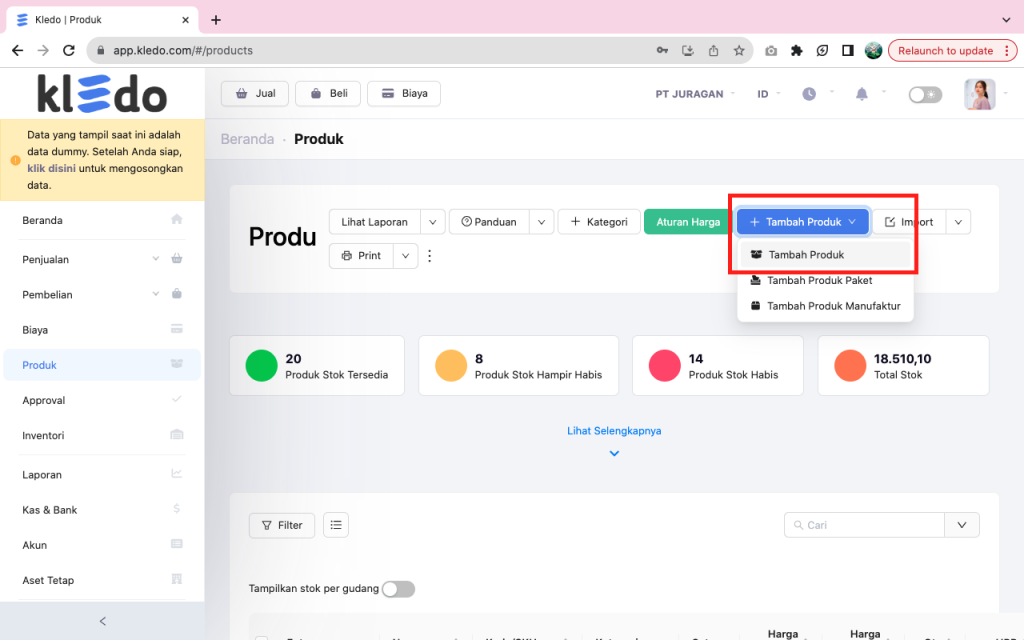
2. Aktifkan Fitur Nomor Produksi dengan cara scroll ke bawah dan aktifkan opsi Produk ini mempunyai nomor seri/nomor produksi, kemudian pilih Nomor Produksi.
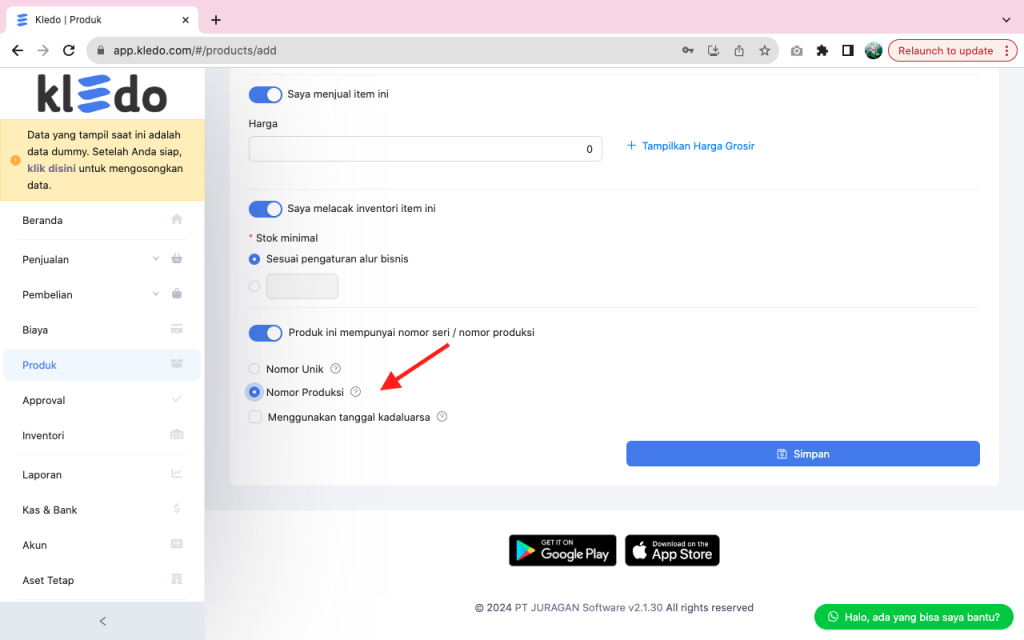
3. Aktifkan Pengaturan Kadaluarsa
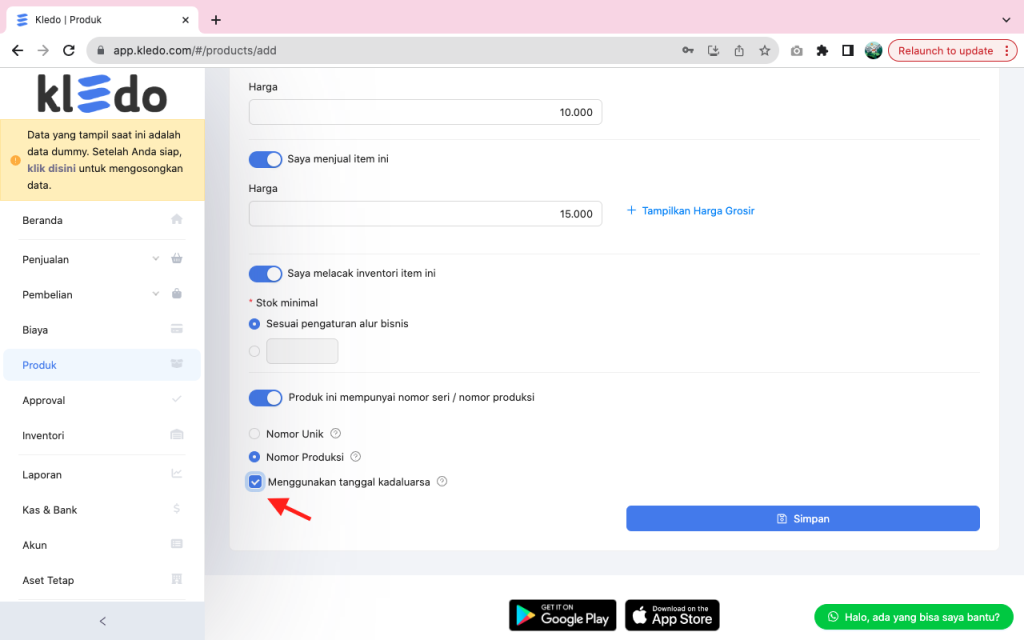
4. Simpan Pengaturan
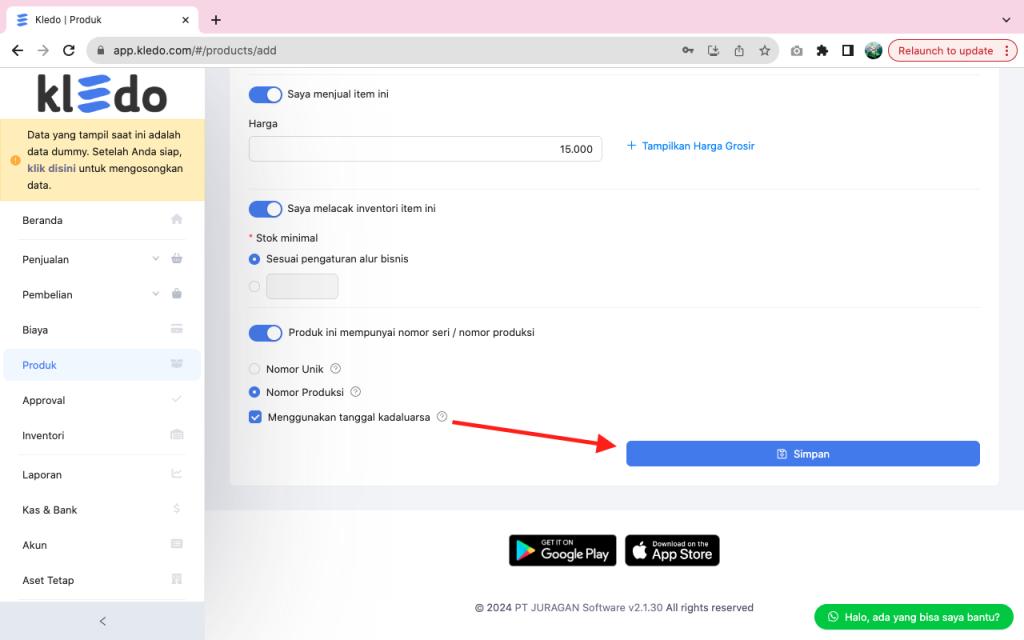
Produk dengan pengaturan nomor produksi dan tanggal kadaluarsa berhasil ditambahkan.
Langkah 2: Menambah Produk dari Penyesuaian Stok
Setelah pengaturan awal selesai, langkah berikutnya adalah menambahkan produk berdasarkan penyesuaian stok. Langkah ini digunakan saat Anda ingin memperbarui stok dengan nomor produksi tertentu.
Langkah-langkah
1.Masuk ke Detail Produk >> Pilih produk yang sudah diatur dengan nomor produksi >> Klik tombol Penyesuaian Stok.
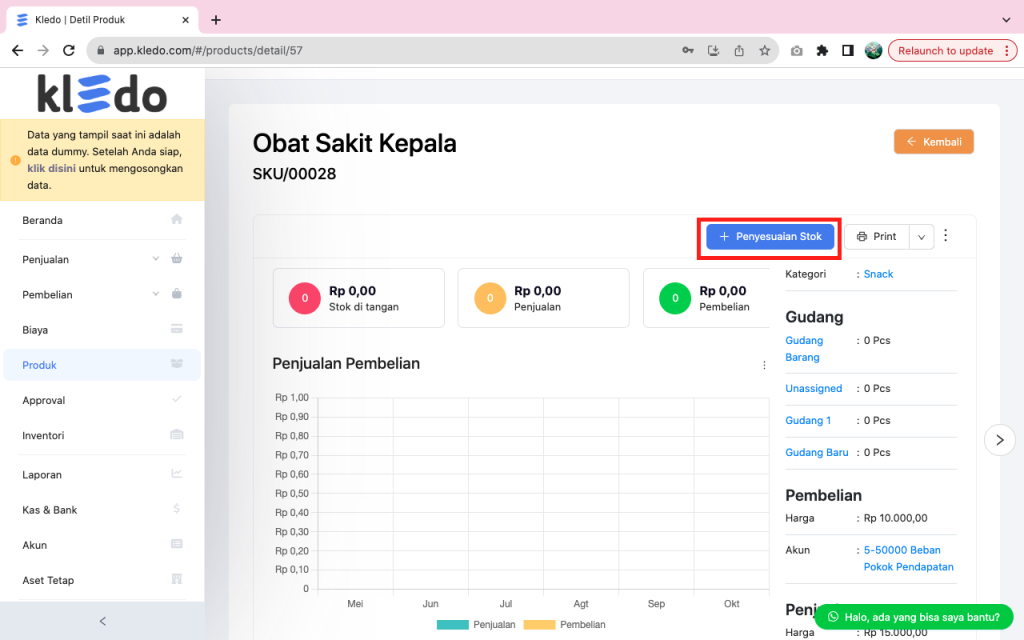
2. Input Nomor Seri dengan cara scan barcode, input manual, atau urutan otomatis.
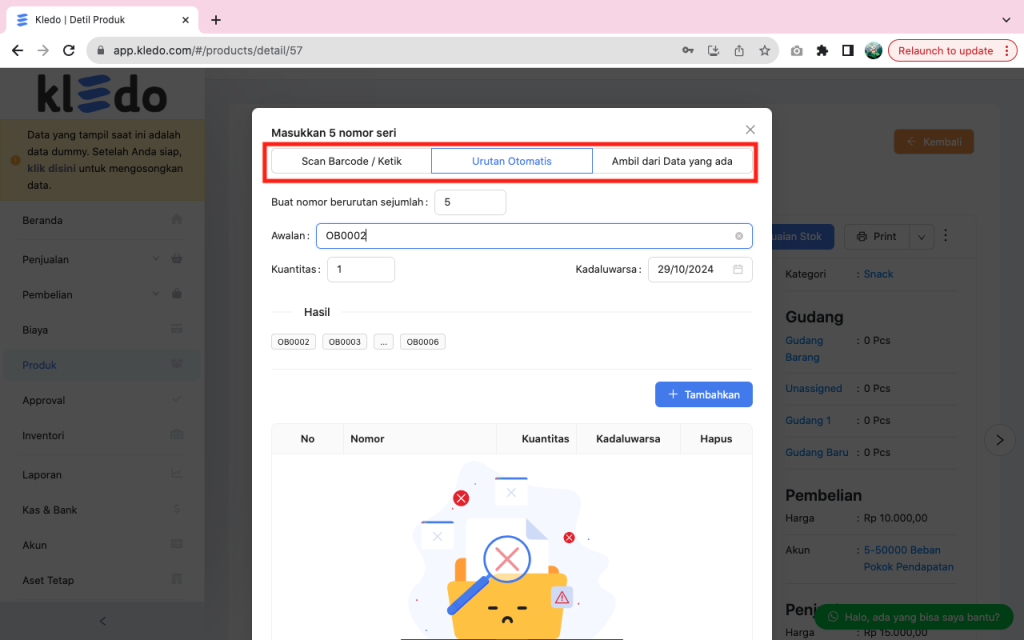
3. Misalkan dengan urutan otomatis, Anda dapat mengisi awalan kode seri, kuantitas dan tanggal kadaluarsa masing-masing produk seri, kemudian klik tombol Tambahkan
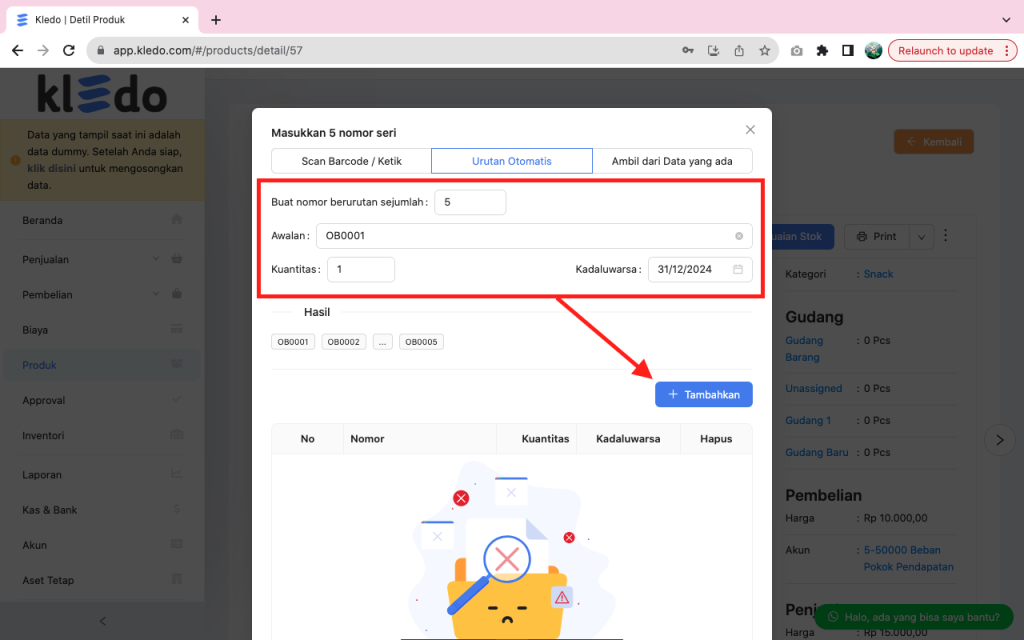
4. Nomor seri produk dengan tanggal kadaluarsa tergenerate otomatis, kemudian klik tombol Simpan
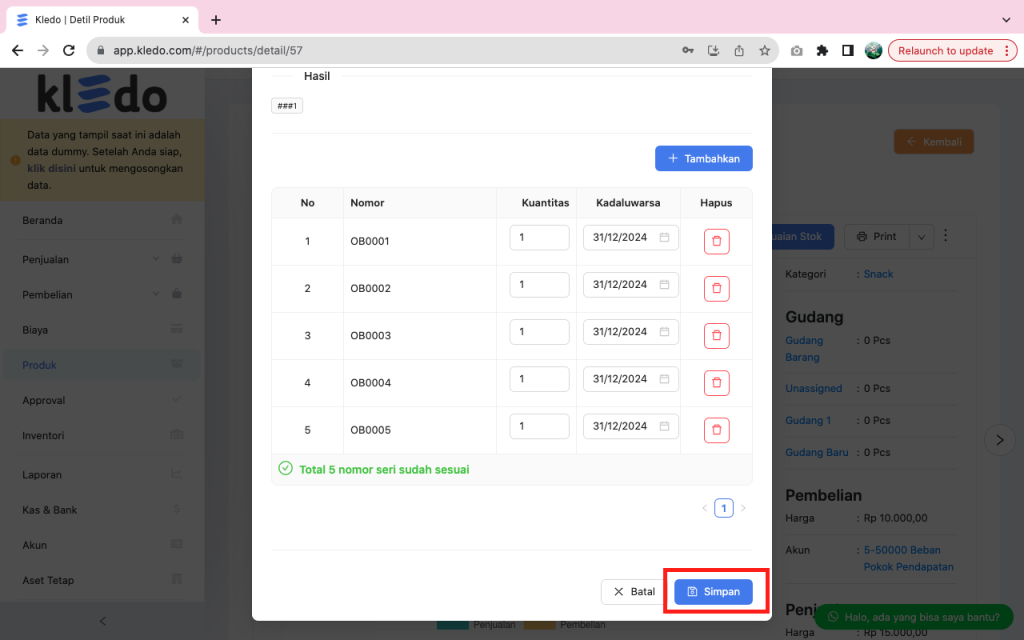
5. Simpan Penyesuaian Stok
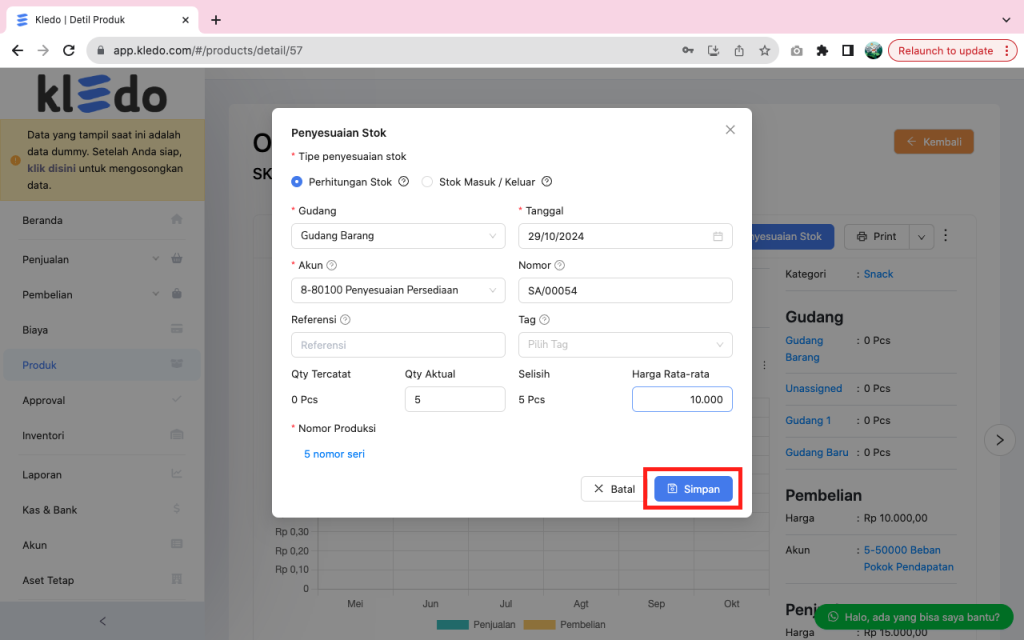
6. Nomor seri produk dengan tanggal kadaluarsa berhasil ditambahkan.
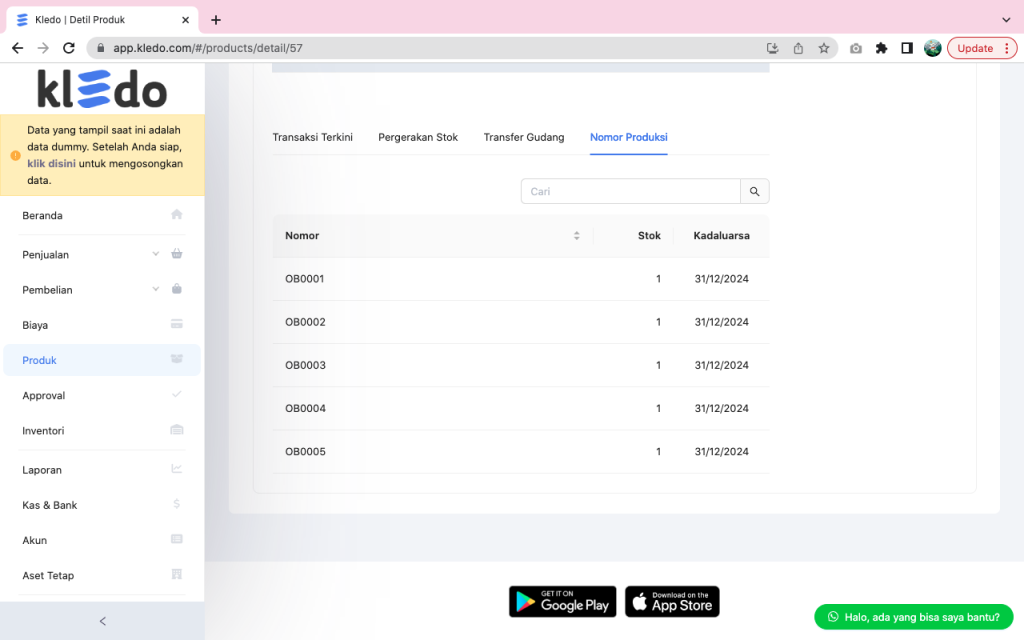
Langkah 3: Menambah Produk dari Transaksi Pembelian
Produk dengan nomor produksi juga dapat ditambahkan melalui transaksi pembelian. Langkah ini membantu memastikan pencatatan stok baru terintegrasi langsung dengan nomor produksi.
Langkah-langkah
1. Pada saat membuat transaksi pembelian klik pada icon nomor Seri & Custom Field
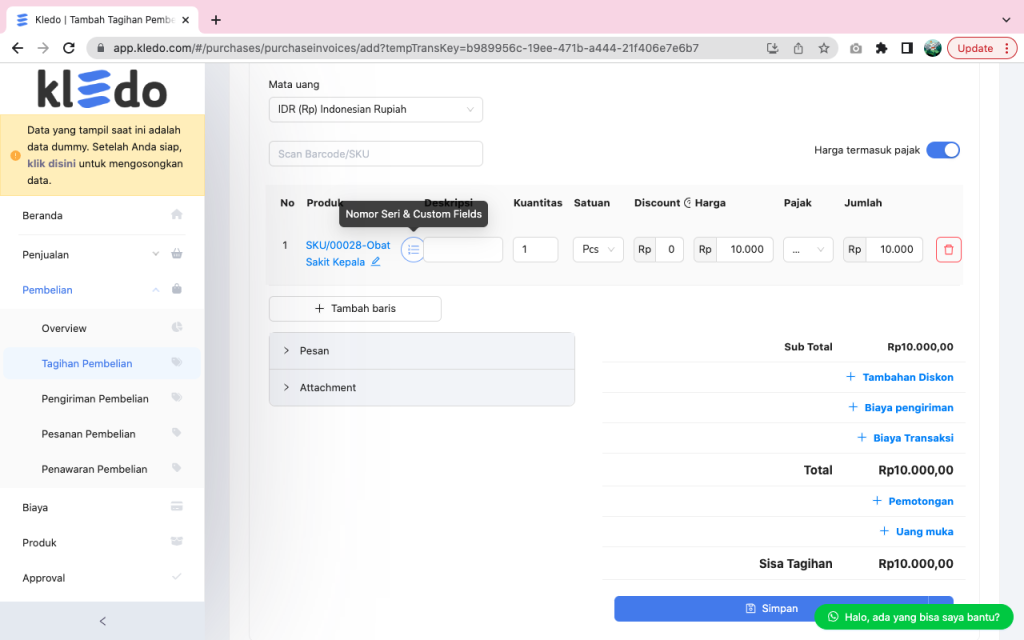
2. Pada tab Nomor Produksi Anda, dapat menambahkan produk nomor produksi dengan cara scan barcode/ketik atau urutan otomatis
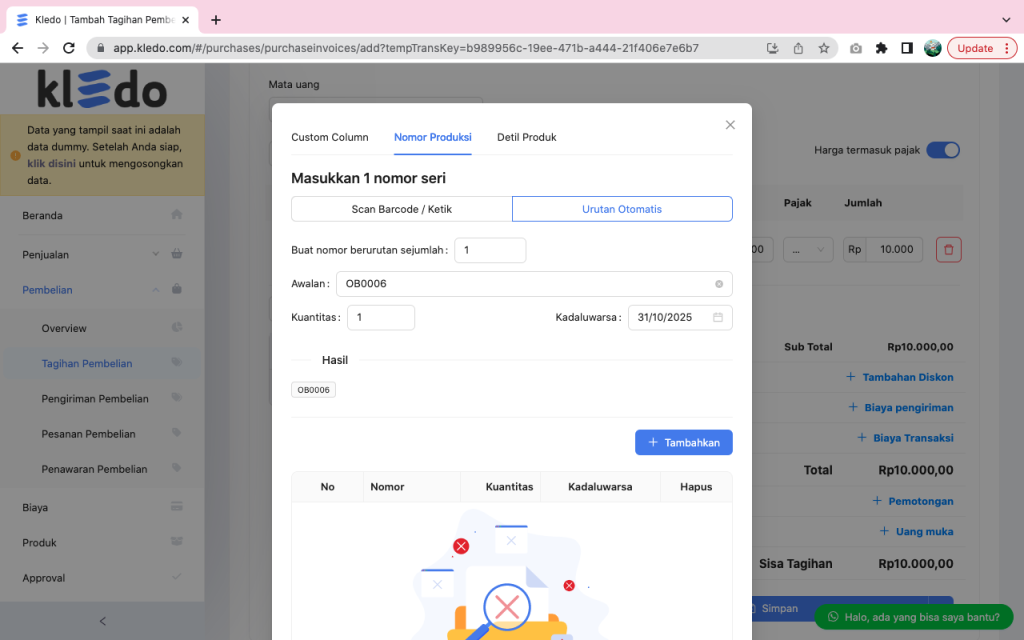
3. Misalkan dalam contoh ini Anda menambahkan produk nomor produksi baru dengan cara scan barcode/ketik, tambahkan nomor produksi pada kolom yang telah disediakan kemudian klik tombol Tambahkan
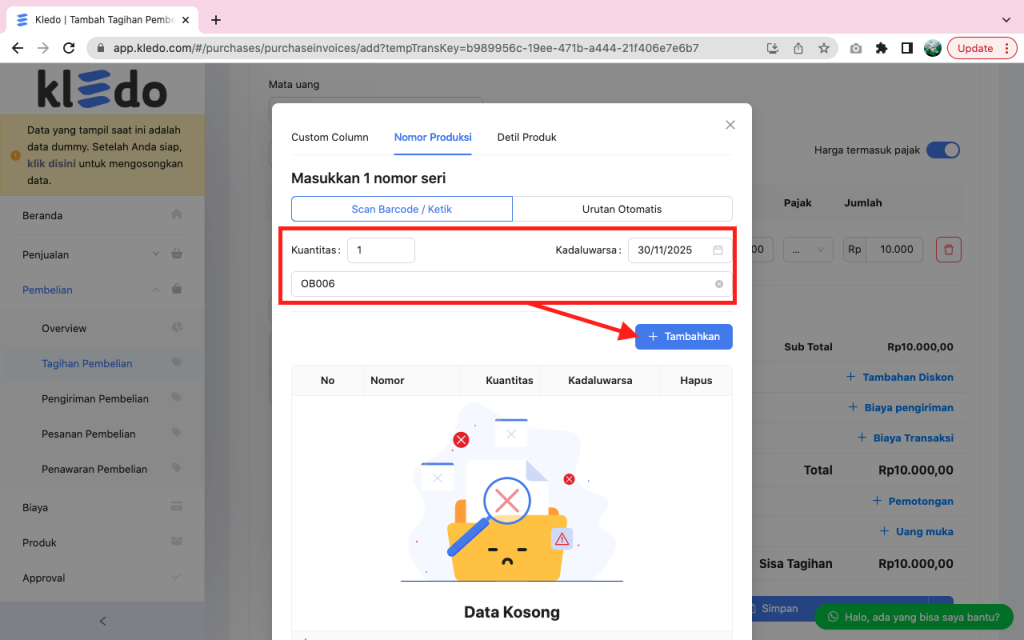
4. Kemudian klik pada tombol Simpan untuk menambahkan pada transaksi pembelian
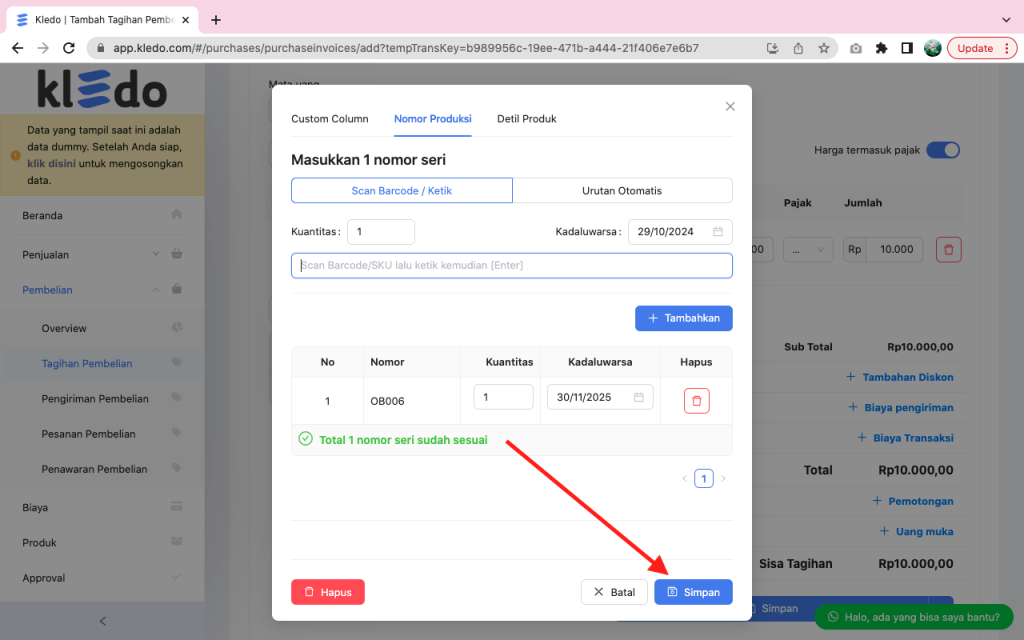
5. Lengkapi isian kolom transaksi pembelian kemudian klik tombol Simpan
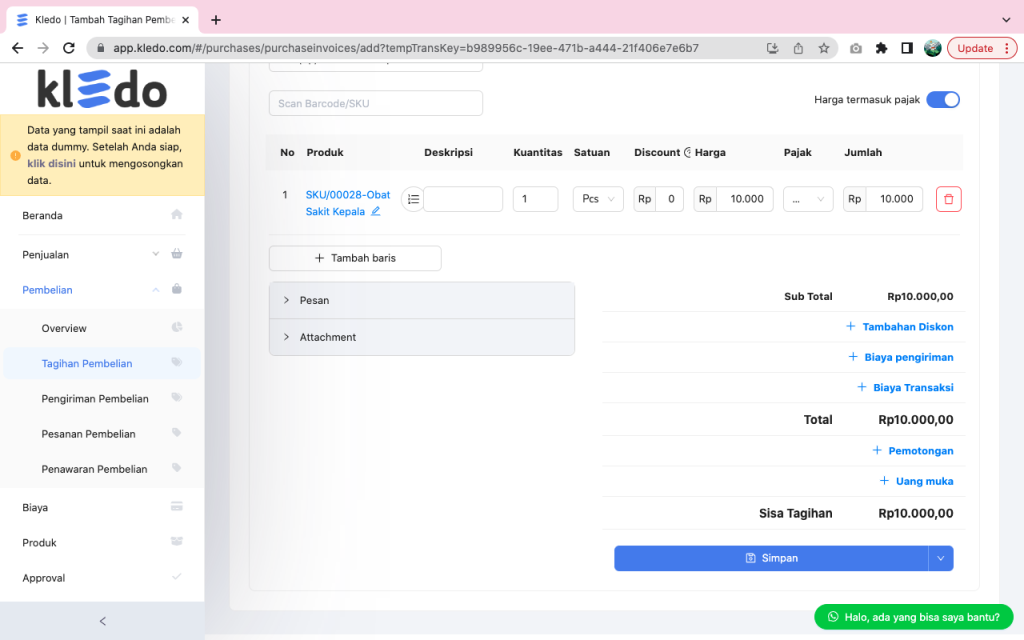
6. Transaksi Tagihan Pembelian dengan produk nomor produksi berhasil ditambahkan
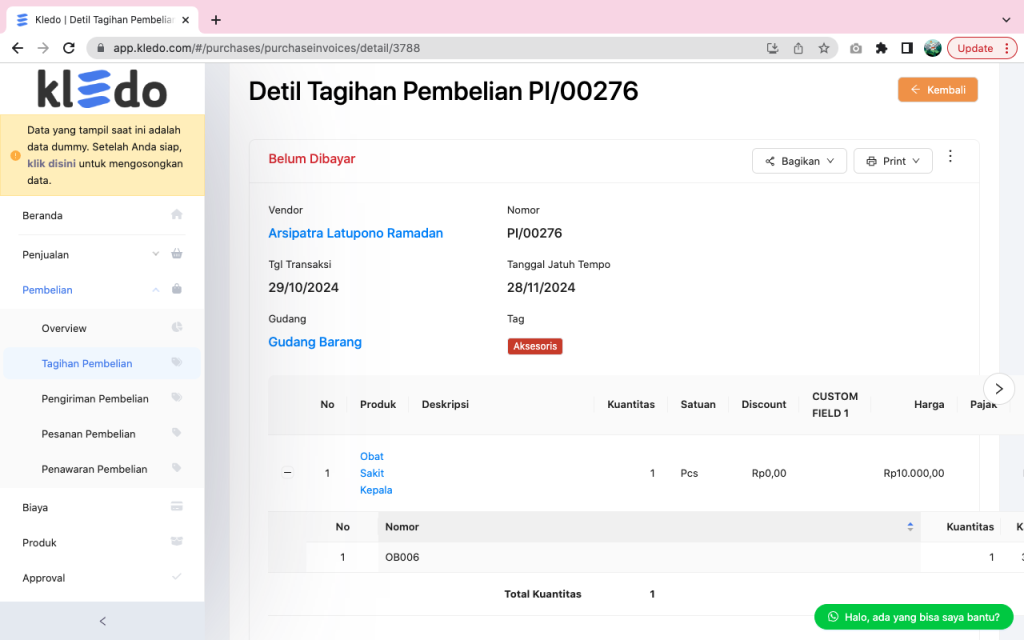
Untuk mempelajari alur pembuatan dan pencatatan stok produk nomor produksi secara lebih mendalam, Anda dapat melihat video berikut:
Langkah 4: Menjual Produk dengan Nomor Produksi
Untuk mencatat penjualan produk, Anda dapat memilih nomor produksi tertentu yang akan dijual. Langkah ini memastikan produk yang dijual tercatat dengan riwayat produksinya. Perlu menjadi perhatian, pada transaksi penawaran dan pemesanan Anda belum dapat memilih nomor produksi pada produk yang Anda pilih
Langkah-langkah
1. Pada transaksi pengiriman atau tagihan, pilih nomor seri produk melalui tab Ambil dari data yang ada.
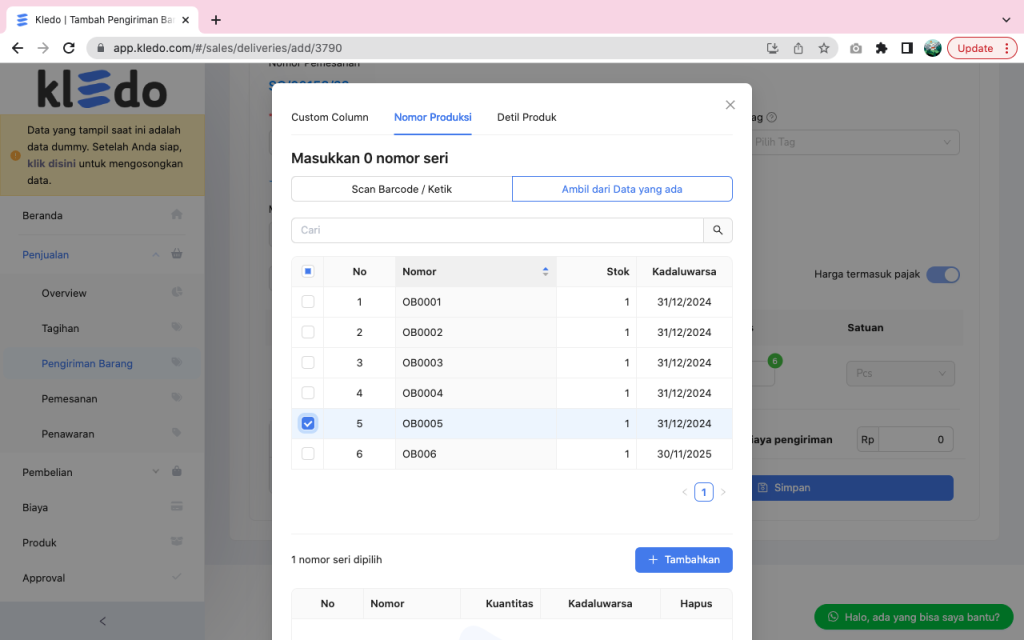
2. Pilih nomor produksi yang diinginkan, kemudian klik tombol Tambahkan.
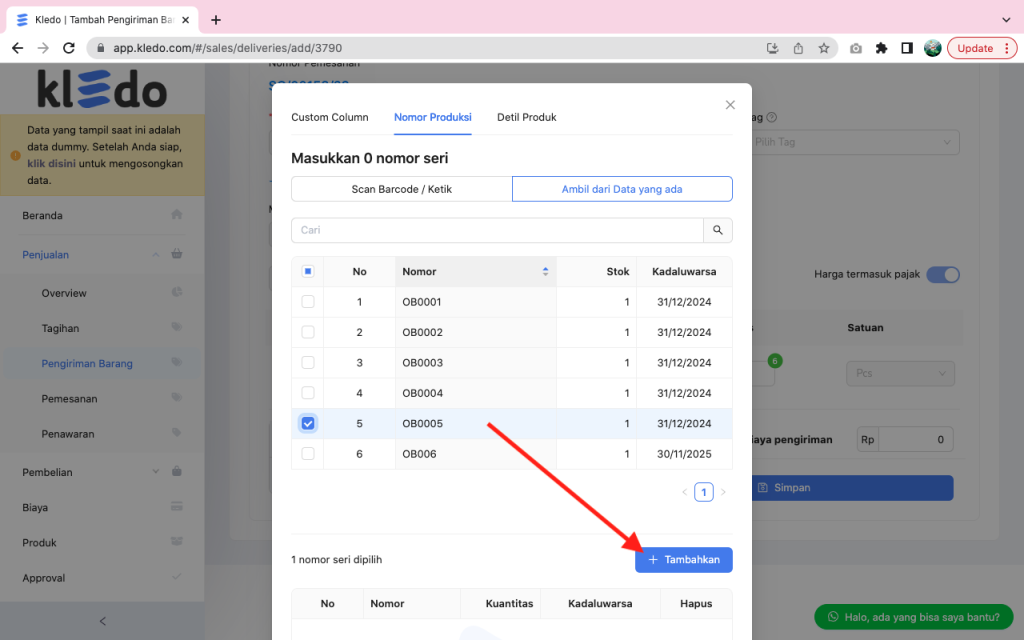
3. Lengkapi data transaksi dan klik tombol Simpan.
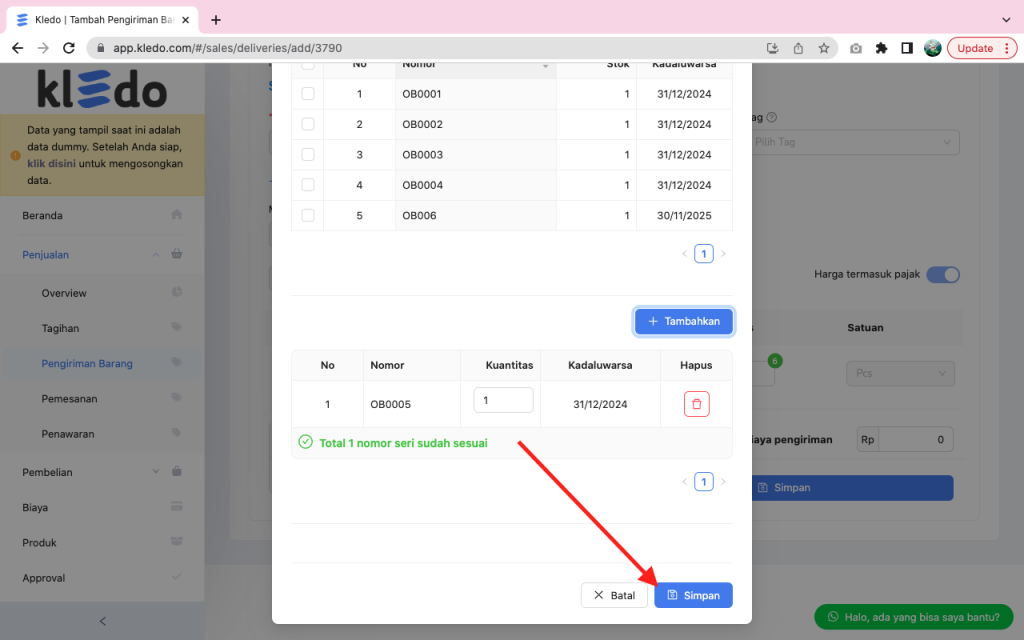
4. Transaksi penjualan dengan produk nomor produksi berhasil ditambahkan.
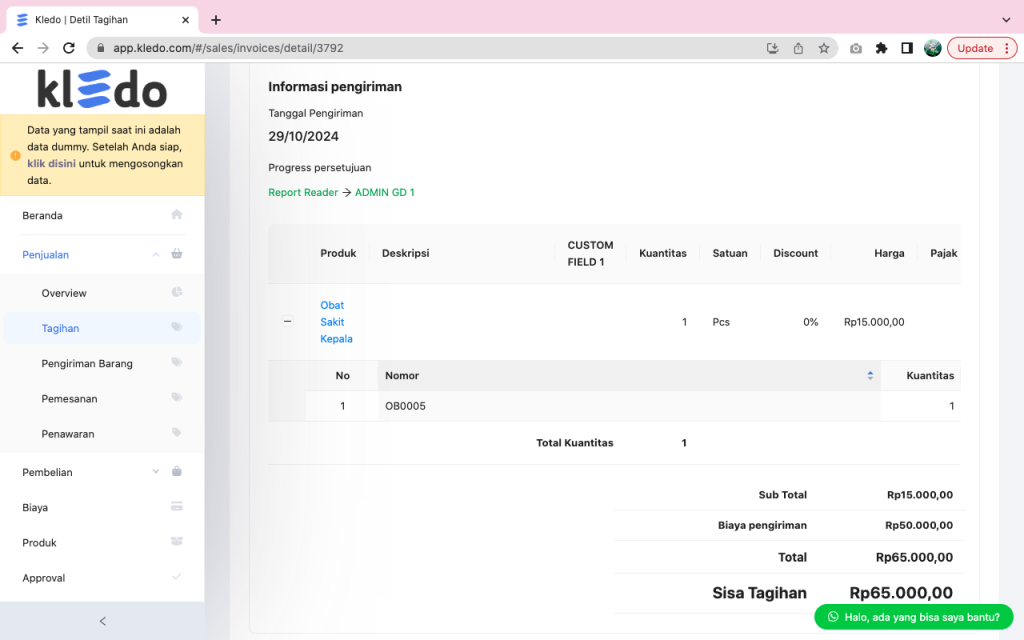
Langkah 5: Melihat Laporan Produk dengan Nomor Produksi
Kledo menyediakan berbagai jenis laporan untuk memonitor produk berdasarkan nomor produksinya. Laporan ini membantu Anda memahami riwayat dan status stok secara detail.
1. Laporan Mutasi Produk Seri
Klik Menu Laporan >> pilih Laporan Mutasi Nomor Seri >> klik tab Filter >> pada kolom Jenis Serial, pilih jenis Kode Produksi
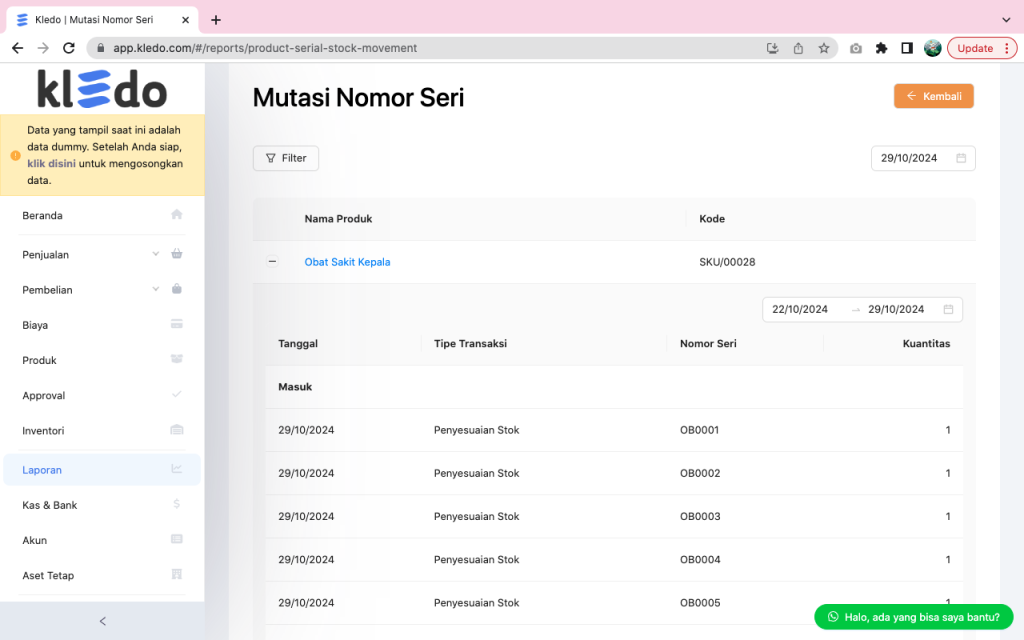
2. Laporan Stok Nomor Seri per Gudang
Melihat stok produk nomor produksi di masing-masing gudang dapat dilaukan dengan cara klik menu Laporan >> pilih Laporan Stok Nomor Seri per Gudang >> klik tab Filter >> pada kolom Jenis Serial, pilih jenis Kode Produksi
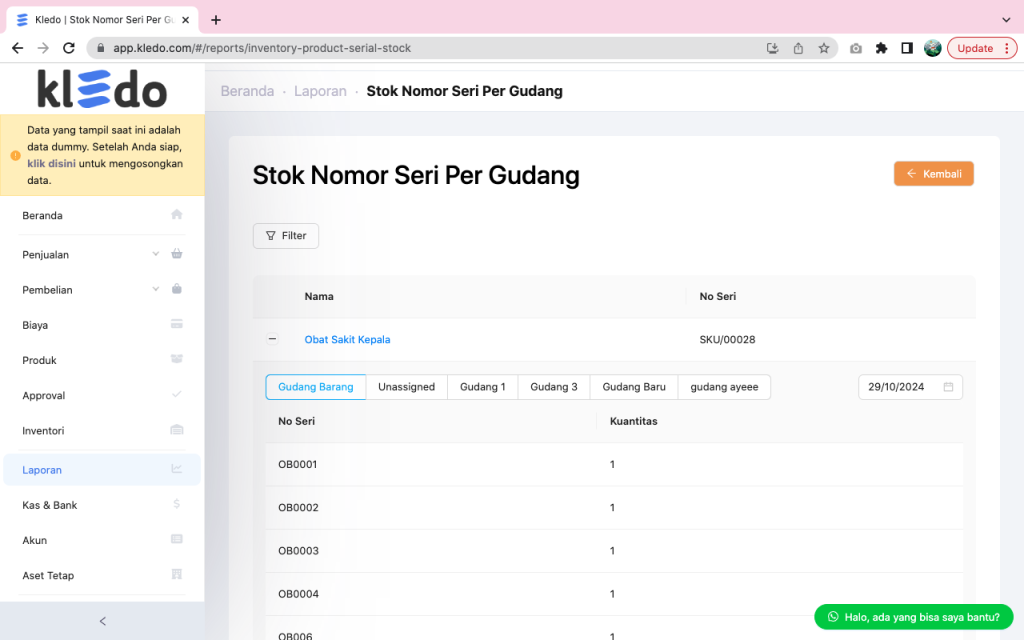
3. Laporan Nomor Produksi Segera Kadaluarsa
Laporan ini berfungsi untuk melihat produk yang segera kadaluarsa alam jangka waktu yang telah ditentukan.
4. Laporan Sisa Umur per Nomor Produksi
Laporan ini digunakan untuk melihat informasi sisa umur produk berdasarkan nomor produksi.
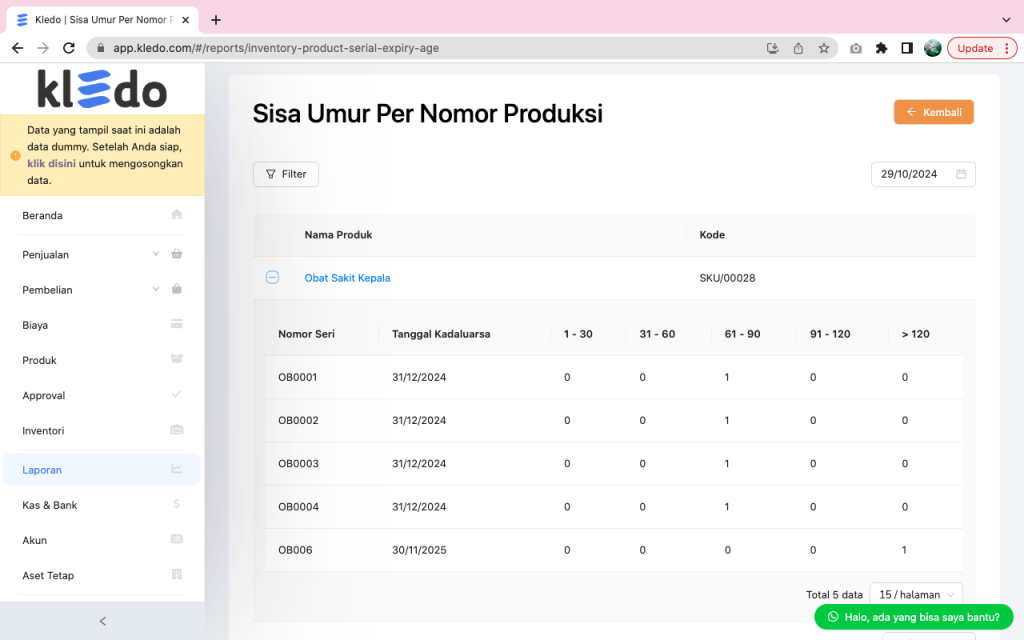
5. Laporan Histori Nomor Seri
Untuk melihat histori pencatatan nomor seri, silakan klik menu Laporan >> pilih Laporan Histori Nomor Seri >> klik tab Filter >> pada kolom Jenis Serial, pilih jenis Kode Produksi.
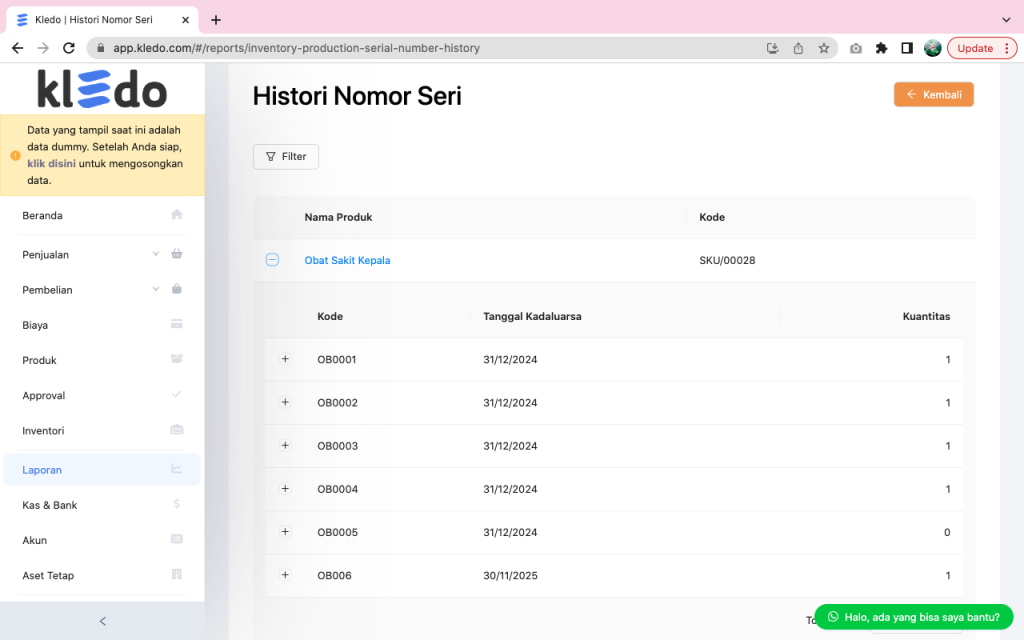
Untuk mempelajari lebih lanjut tentang alur penjualan dan laporan produk nomor produksi, Anda dapat melihat video berikut:
Kesimpulan
Dengan fitur kode produksi di Kledo, Anda dapat mencatat dan memonitor produk secara detail berdasarkan nomor produksi dan tanggal kadaluarsa. Pengelolaan ini memastikan produk dikelola dengan baik, aman, dan sesuai standar. Mulai dari pengaturan awal hingga pelaporan, semua proses dapat dilakukan dengan mudah melalui Kledo.
Jadi tunggu apalagi? Jika tertarik, Anda bisa mencoba menggunakan Kledo secara gratis selama 14 hari melalui tautan ini.
Untuk mengetahui tutorial lainnya mengenai penggunaan Kledo, Anda bisa mengakses halaman FAQ.